
これを公開したので、ガントチャートがいつリリースされるかについての質問はもうありません。 誰もが理解していました。ほんの少し待っていました。 もちろん、私たちは不幸な千の心を記録しませんでしたが、それでも図をリリースしました。
ガントチャートは皆を本当に待っていました。 彼らはほぼ2年待っていました-そしてユーザー、そしてマーケティング部門、そして経営陣。 TeamLab開発者向けのフィードバックおよび提案セクションでは、ガントチャートが最初から投票数が1000を超えていました。なぜそんなに長く待たなければならなかったのですか? 今回は、プロセスの直接参加者にフロアを提供することにしました。
Facesでのガントチャート作成の簡単な歴史
 アレクセイ・カザコフ 、デザイン部長
アレクセイ・カザコフ 、デザイン部長
ガントチャートを設計する最初の試みは2年前に行われました。 タスクは「シンプル」に設定されました。既存のプロジェクト(プロジェクトのリスト、マイルストーン、タスク)の代わりに、プロジェクトを操作するための完全な視覚化ツールを作成します。
アナログを分析した後、意図的に機能計画に限定されないプロトタイプのモックアップに進みました。 最初のバージョンは、3つのスライスで視覚的に構成されていました。プロジェクト、マイルストーン、および各スライスのオブジェクトの相互接続を伴うタスク、開発されたフィルターと並べ替え、ズームツール、クイックタイムラインスクロールです。 Projectsモジュールの現在の機能ではすべてを完全に実装することができなかったため、ほとんどの部分のプロトタイプは「将来の」機能をカバーしていました。 その結果、より良い時間になるまでチャートを一時停止して延期することにしました。
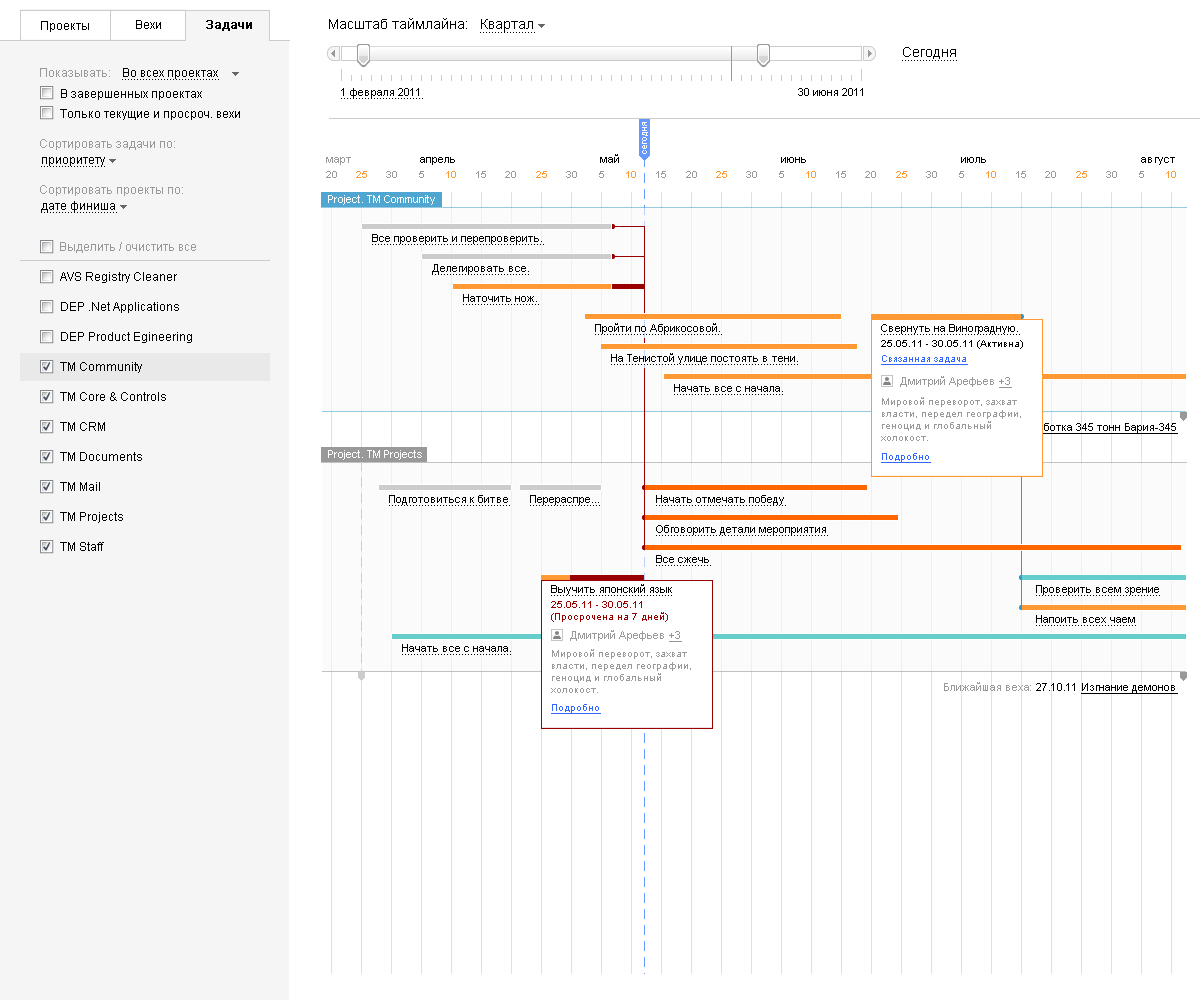
「ベストタイム」は、ガントチャートがユーザーの希望の中で1位になった2013年の初めに来ました。 開発を再開することが決定されました。今回は、単一のプロジェクトの最小限の機能から始めます。 最も論争の的になったのは、チャートのレイアウトです。 従来のアプローチが勝ちましたが、デザイナーとして私たちにとっては少しがっかりしました。 しかし、私たちはまだ私たちのアイデアのために戦います)
 ジュリア・ヤクトヴァ 、プログラマー ( ジュリアヤ )
ジュリア・ヤクトヴァ 、プログラマー ( ジュリアヤ )
開発の最初の段階で、プロジェクトをグラフィカルに表示できるように、少なくとも表示用にダイアグラムを作成するように依頼されました。 そのため、すべては、タイムラインを参照して、キャンバス上の通常の長方形(タスク)の形式でプロジェクトを視覚化することから始まりました。 何かが形になり始めるとすぐに、誰もが何らかの形でこれらの色付きの長方形とやり取りしたいと思いました。 そして、オフとオン。 私たちは、どのように、何を、どこに移動すべきか、何を仕上げて塗装する必要があるかというモックアップにあふれました。 あるレイアウトで何かを終えるとすぐに、次のレイアウトが頭に落ちて、たった今やったことをキャンセルすることがよくありました。 もちろん、これは理解できます。プロトタイプとやり取りできる場合、すぐにそれをさらに改善する方法に関する新しいアイデアが現れます。
最終バージョンに至るまで、ガントチャートは試行錯誤を繰り返して少しずつ進みました。 長い間、彼らは終了日なしでタスクを表示する方法と、一般的にダイアグラムを通してそのようなタスクを扱う方法を理解できませんでした。 その結果、現在表示されているもの、つまり右側に無限大記号のある線に到達しました。

チャートの操作形式について多くの論争がありました。ホットキーを追加するか、マウスのみですべてのアクションを実行します。 その結果、これまでのところ2番目のオプションを決定し、キーボードを使用してタスクとマイルストーンの名前のみを記述できます。
当然、ガントの見方は当然、私たちにとっては理にかなっているように思えますが、どうやってこれに至ったかを思い出すと、すぐに実装したい新しいアイデアが生まれます! 次のバージョンまでそれらを「ボックス」に入れなければなりません-あなたは最終的にリリースされる必要があります!
要約:ガントにできること
冗長になりすぎないように、このビデオをここに残します。
もし誰かが詳細を知りたいなら、 私たちのブログへようこそ。
実装の詳細と将来の計画について
 ミハイル・グルニン 、上級試験スペシャリスト
ミハイル・グルニン 、上級試験スペシャリスト
図は、テストするのが最も難しいプロジェクトの1つでした。 モジュール「プロジェクト」全体の相互作用、グラフィック表示、速度と使いやすさが含まれます。 しかし、私たちはそれを行いました-バグの質の高い修正に対する開発者のおかげです。 何よりも、図の相互作用を誇りに思っています。ホイールを1回動かすだけでスケールをすばやく変更できます。 そして、もちろん、設計部門に対していくつかの提案をしました。グループアクションを実行する機能、すべてのプレーンでタスクを一度に移動する機能、ホットキーを追加する機能です。 そのため、次のバージョンでは、ガントがさらに良くなります!
 Pavel Bannov 、シニアプログラマー
Pavel Bannov 、シニアプログラマー
次のリリースにはすでに多くのアイデアがあります。
まず、複数のプロジェクトを一度に視覚化する機能を追加する予定です。 現在、誰もが独自のガントチャートを持っています。 将来的には、異なるプロジェクトのタスクをリンクできるようにし、関心のあるすべてのプロジェクトの完全な状況をすぐに把握できるようにします。
次に、タブレットを最適化し、フルスクリーンモードでチャートを表示できるようにします。 左側のパネルは多くのスペースを「占有」しており、ガント用のスペースはほとんどありません。
第三に、次のリリースではタスクのステータスと優先度を設定する機会があります。 これはガントチャートにも表示されます。
PS TeamLab Officeでガントチャートを見つける方法
[プロジェクト]セクションに移動して、目的のプロジェクトを開きます。 右上隅にガントチャートボタンがあります。
